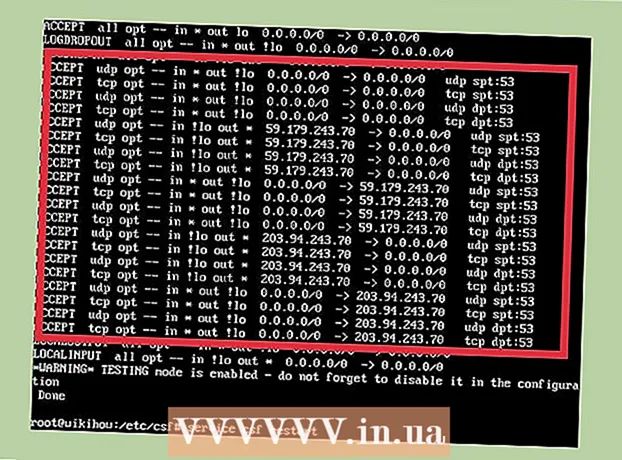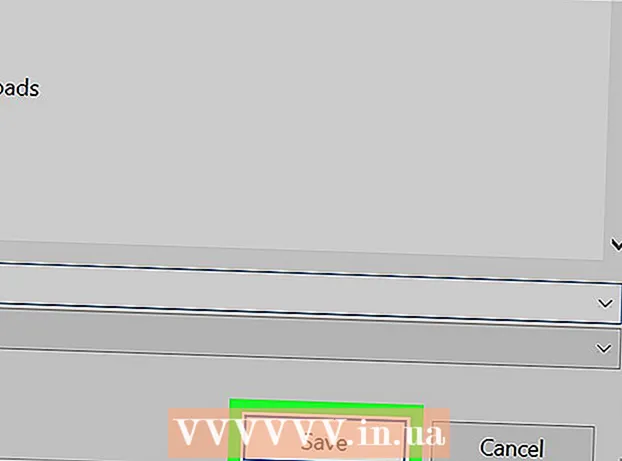Autora:
Sara Rhodes
Data De La Creació:
9 Febrer 2021
Data D’Actualització:
2 Juliol 2024

Content
- Passos
- Mètode 1 de 3: PhotoRec (a Windows, Mac i Linux)
- Mètode 2 de 3: Recuva (al Windows)
- Mètode 3 de 3: recuperar versions antigues de fitxers
Si sobreescriviu accidentalment un fitxer o carpeta antiga, es poden recuperar els documents suprimits. Per a cada sistema operatiu, hi ha un programa gratuït per trobar i recuperar fitxers suprimits al disc dur. Si el vostre equip té una còpia de seguretat configurada, els fitxers també es poden trobar a la còpia de seguretat.
Passos
Mètode 1 de 3: PhotoRec (a Windows, Mac i Linux)
 1 Atureu la gravació al disc dur. Si observeu que heu suprimit accidentalment un fitxer o heu sobreescrit un altre, no deseu res més en aquest disc dur. No executis programes. Si s’escriuen dades noves al disc, poden interferir amb la recuperació del fitxer suprimit. Si no registreu res de nou, les vostres possibilitats de recuperació reeixida augmentaran.
1 Atureu la gravació al disc dur. Si observeu que heu suprimit accidentalment un fitxer o heu sobreescrit un altre, no deseu res més en aquest disc dur. No executis programes. Si s’escriuen dades noves al disc, poden interferir amb la recuperació del fitxer suprimit. Si no registreu res de nou, les vostres possibilitats de recuperació reeixida augmentaran. 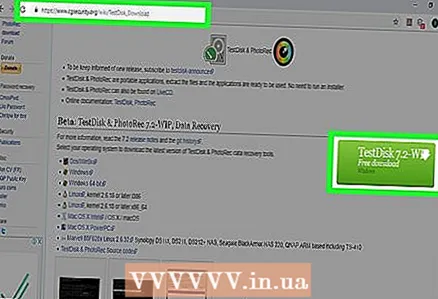 2 Descarregueu el programari PhotoRec gratuït en un altre ordinador o disc dur. És un programa gratuït molt eficaç. No és molt bonic, però pot fer el mateix que un programari de recuperació més car. Es pot descarregar de forma totalment gratuïta des del lloc www.cgsecurity.org com a part de la utilitat TestDisk.
2 Descarregueu el programari PhotoRec gratuït en un altre ordinador o disc dur. És un programa gratuït molt eficaç. No és molt bonic, però pot fer el mateix que un programari de recuperació més car. Es pot descarregar de forma totalment gratuïta des del lloc www.cgsecurity.org com a part de la utilitat TestDisk. - PhotoRec està disponible per a Windows, OS X i Linux.
- Baixeu-vos el programa a un altre disc dur per no sobreescriure el fitxer que voleu recuperar. Podeu descarregar PhotoRec a un disc dur diferent, però és millor fer servir un equip diferent.
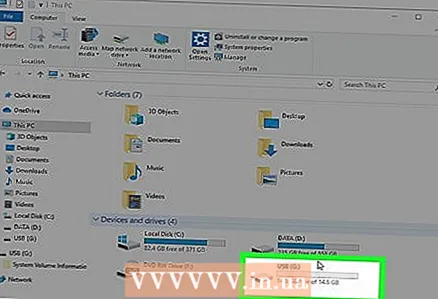 3 Inseriu una unitat USB en blanc a l'ordinador. El millor és utilitzar un dispositiu d'emmagatzematge que tingui prou espai tant per al programa com per als fitxers que vulgueu recuperar. Això es deu al fet que restaurar un fitxer al mateix disc en què es va danyar pot sobreescriure el fitxer, per la qual cosa no es restaurarà correctament.
3 Inseriu una unitat USB en blanc a l'ordinador. El millor és utilitzar un dispositiu d'emmagatzematge que tingui prou espai tant per al programa com per als fitxers que vulgueu recuperar. Això es deu al fet que restaurar un fitxer al mateix disc en què es va danyar pot sobreescriure el fitxer, per la qual cosa no es restaurarà correctament. - PhotoRec té només 5 megabytes de mida i s’adapta a qualsevol llapis USB.
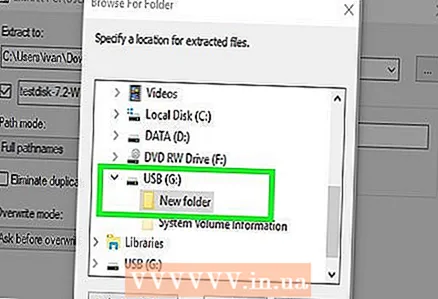 4 Descomprimiu el fitxer del programa descarregat. TestDisk serà en format ZIP (Windows) o BZ2 (Mac). Descomprimiu la carpeta TestDisk.
4 Descomprimiu el fitxer del programa descarregat. TestDisk serà en format ZIP (Windows) o BZ2 (Mac). Descomprimiu la carpeta TestDisk. 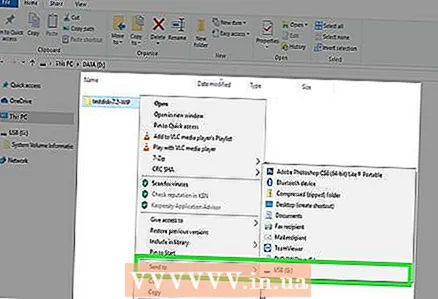 5 Copieu la carpeta TestDisk a la vostra unitat flash. Això iniciarà PhotoRec des de la memòria USB.
5 Copieu la carpeta TestDisk a la vostra unitat flash. Això iniciarà PhotoRec des de la memòria USB. 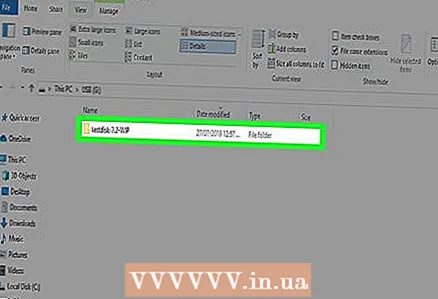 6 Introduïu la unitat flaix a l'ordinador que conté el fitxer o els fitxers danyats. Obriu la carpeta TestDisk de la unitat flash.
6 Introduïu la unitat flaix a l'ordinador que conté el fitxer o els fitxers danyats. Obriu la carpeta TestDisk de la unitat flash. 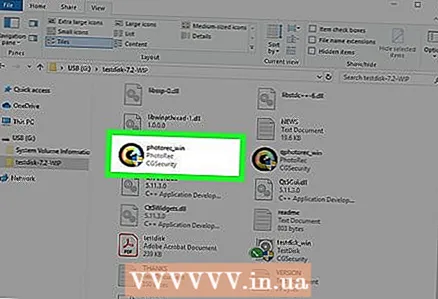 7 Inicieu el programa PhotoRec. La línia d’ordres apareixerà a la pantalla.
7 Inicieu el programa PhotoRec. La línia d’ordres apareixerà a la pantalla. - Mou amunt, avall, esquerra i dreta amb les fletxes ↑↓←→ i utilitzar botons ↵ Introduïu i ⏎ Tornar fer una tria.
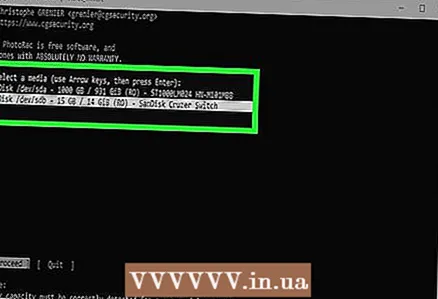 8 Seleccioneu la unitat on voleu recuperar el fitxer. Les unitats només es numeraran, de manera que haureu de prestar atenció a la seva mida per esbrinar quina unitat voleu.
8 Seleccioneu la unitat on voleu recuperar el fitxer. Les unitats només es numeraran, de manera que haureu de prestar atenció a la seva mida per esbrinar quina unitat voleu. - Si el vostre disc dur té moltes particions (per exemple, C: i D :), no seran visibles fins que no seleccioneu la pròpia unitat.
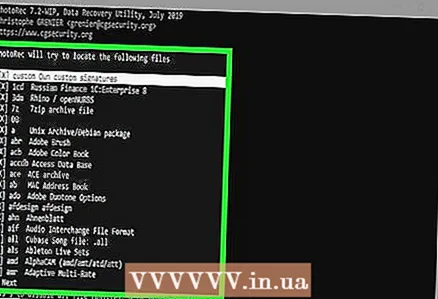 9 Seleccioneu el tipus de fitxer que vulgueu cercar. Per defecte, PhotoRec intentarà recuperar tots els fitxers compatibles. Podeu accelerar el procés especificant quins fitxers us interessen.
9 Seleccioneu el tipus de fitxer que vulgueu cercar. Per defecte, PhotoRec intentarà recuperar tots els fitxers compatibles. Podeu accelerar el procés especificant quins fitxers us interessen. - Podeu canviar el tipus de fitxer al menú Opció de fitxer .
- Estar al menú Opció de fitxer , desseleccioneu tots els fitxers de la llista prement S... A continuació, aneu per la llista i seleccioneu els fitxers que necessiteu.
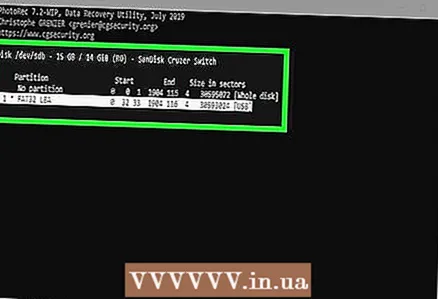 10 Seleccioneu la partició de disc desitjada. Haureu de reconèixer les seccions per mida. Alguns d’ells poden estar signats.
10 Seleccioneu la partició de disc desitjada. Haureu de reconèixer les seccions per mida. Alguns d’ells poden estar signats. 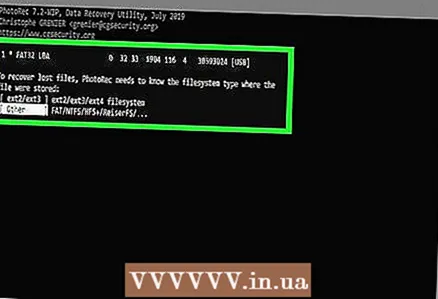 11 Seleccioneu el tipus de sistema de fitxers. Si esteu a Linux, seleccioneu ext2 / ext3... Si utilitzeu Windows o OS X, seleccioneu Altres.
11 Seleccioneu el tipus de sistema de fitxers. Si esteu a Linux, seleccioneu ext2 / ext3... Si utilitzeu Windows o OS X, seleccioneu Altres. 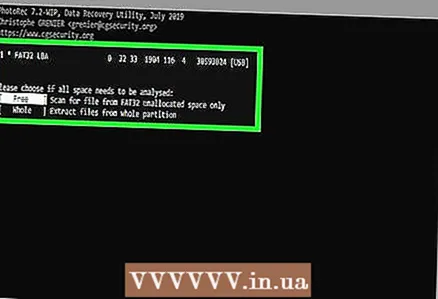 12 Decidiu on voleu trobar el fitxer. La vostra elecció es pot determinar en funció de com s’ha suprimit el fitxer:
12 Decidiu on voleu trobar el fitxer. La vostra elecció es pot determinar en funció de com s’ha suprimit el fitxer: - Gratuït - seleccioneu aquesta opció si heu suprimit manualment el fitxer o heu sobreescrit un altre fitxer.
- Tot - seleccioneu aquesta opció si el fitxer s'ha perdut com a resultat d'un error del disc dur.
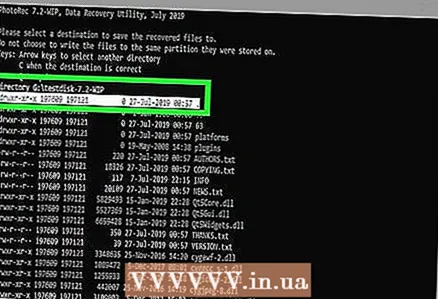 13 Seleccioneu una ubicació per escriure els fitxers recuperats. Els fitxers no han d’estar a la mateixa unitat on s’han suprimit.
13 Seleccioneu una ubicació per escriure els fitxers recuperats. Els fitxers no han d’estar a la mateixa unitat on s’han suprimit. - Per tornar als discos, utilitzeu el menú .. a la part superior de la llista de directoris. Això us permetrà seleccionar una ubicació en una altra unitat o partició del vostre disc dur o memòria USB.
- Quan trobeu la ubicació que desitgeu, feu clic a C.
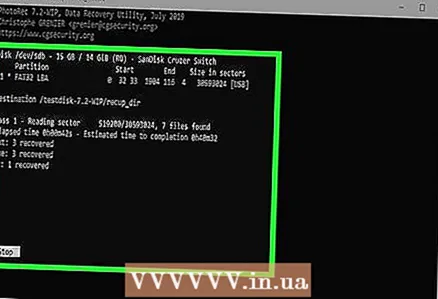 14 Espereu que es restaurin els fitxers. PhotoRec intentarà recuperar tots els fitxers perduts a la ubicació que especifiqueu. Es mostrarà el temps d'execució juntament amb el nombre de fitxers recuperats.
14 Espereu que es restaurin els fitxers. PhotoRec intentarà recuperar tots els fitxers perduts a la ubicació que especifiqueu. Es mostrarà el temps d'execució juntament amb el nombre de fitxers recuperats. - Pot trigar molt de temps a recuperar fitxers, sobretot si la partició és molt gran o si esteu buscant un gran nombre de fitxers de diferents tipus.
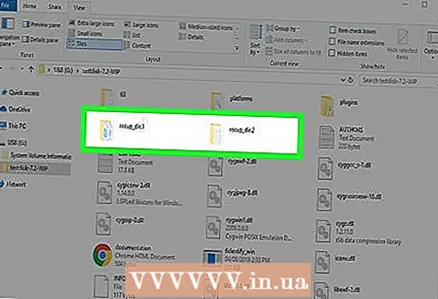 15 Comproveu els fitxers recuperats. Quan es completi l'escaneig, comproveu si els fitxers s'han recuperat. El més probable és que es perdin els noms dels fitxers, de manera que haureu de comprovar cada fitxer per assegurar-vos que es recuperi.
15 Comproveu els fitxers recuperats. Quan es completi l'escaneig, comproveu si els fitxers s'han recuperat. El més probable és que es perdin els noms dels fitxers, de manera que haureu de comprovar cada fitxer per assegurar-vos que es recuperi.
Mètode 2 de 3: Recuva (al Windows)
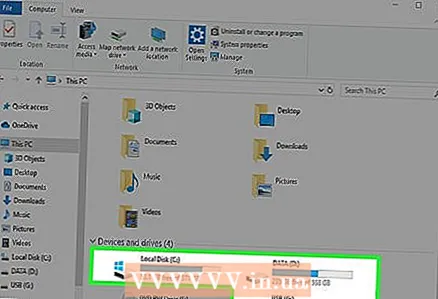 1 Atureu la gravació al disc dur. Si observeu que heu suprimit accidentalment un fitxer o heu sobreescrit un altre, no deseu res més en aquest disc dur. No executis programes. Si s’escriuen dades noves al disc, poden interferir amb la recuperació del fitxer suprimit. Si no registreu res de nou, les vostres possibilitats de recuperació reeixida augmentaran.
1 Atureu la gravació al disc dur. Si observeu que heu suprimit accidentalment un fitxer o heu sobreescrit un altre, no deseu res més en aquest disc dur. No executis programes. Si s’escriuen dades noves al disc, poden interferir amb la recuperació del fitxer suprimit. Si no registreu res de nou, les vostres possibilitats de recuperació reeixida augmentaran. 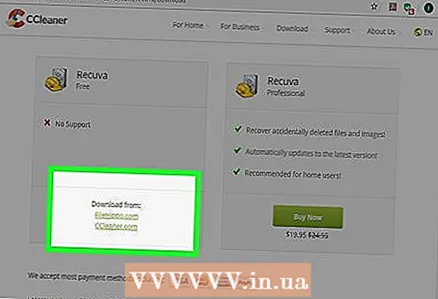 2 Descarregueu Recuva a un altre disc dur. Baixeu-vos l'instal·lador a un altre disc dur de l'ordinador o a un altre ordinador. Recuva és un programa gratuït que es pot descarregar des de www.piriform.com.
2 Descarregueu Recuva a un altre disc dur. Baixeu-vos l'instal·lador a un altre disc dur de l'ordinador o a un altre ordinador. Recuva és un programa gratuït que es pot descarregar des de www.piriform.com. 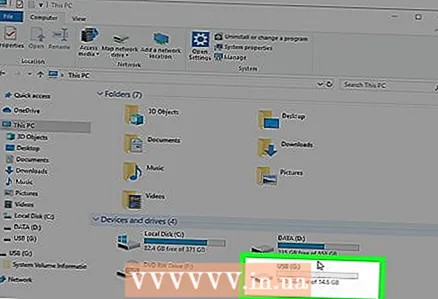 3 Inseriu una memòria USB en blanc. El programari Recuva s’instal·larà en aquesta unitat. Això us permetrà executar el programa sense arriscar-vos a sobreescriure els fitxers que necessiteu recuperar.
3 Inseriu una memòria USB en blanc. El programari Recuva s’instal·larà en aquesta unitat. Això us permetrà executar el programa sense arriscar-vos a sobreescriure els fitxers que necessiteu recuperar. 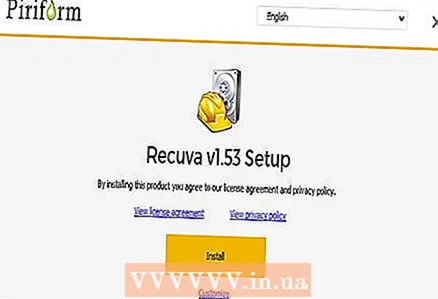 4 Executeu l'instal·lador de Recuva. Feu clic a Següent per continuar.
4 Executeu l'instal·lador de Recuva. Feu clic a Següent per continuar. 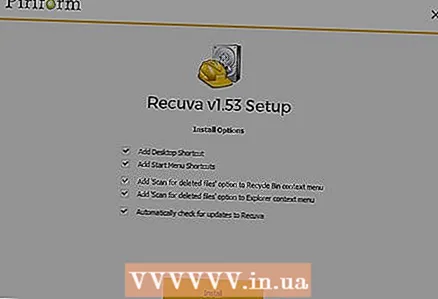 5 Feu clic al botó.Avançat per canviar la ubicació de la instal·lació... Trieu qualsevol opció per continuar.
5 Feu clic al botó.Avançat per canviar la ubicació de la instal·lació... Trieu qualsevol opció per continuar. 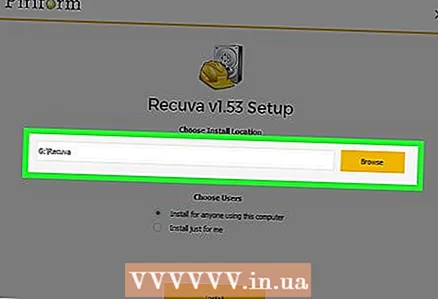 6 Seleccioneu la vostra unitat USB com a ubicació d'instal·lació. Haureu de crear una carpeta anomenada "Recuva".
6 Seleccioneu la vostra unitat USB com a ubicació d'instal·lació. Haureu de crear una carpeta anomenada "Recuva". 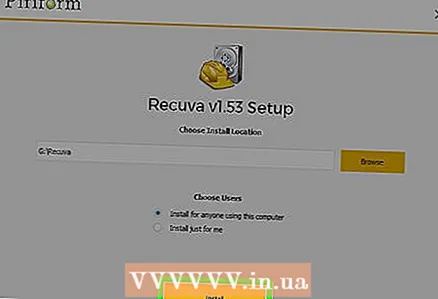 7 Desmarqueu totes les opcions d’instal·lació addicionals i premeu el botó.Instal·la.
7 Desmarqueu totes les opcions d’instal·lació addicionals i premeu el botó.Instal·la.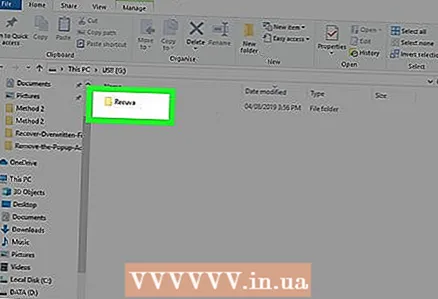 8 Obriu la carpeta "Recuva" que acabeu de crear.
8 Obriu la carpeta "Recuva" que acabeu de crear.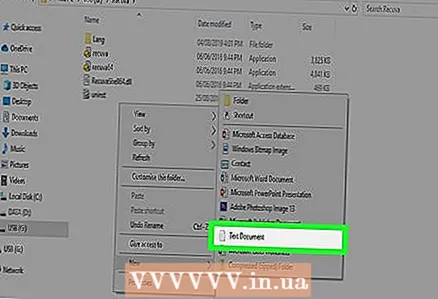 9 Feu clic amb el botó dret sobre un espai buit i seleccioneu "Nou" → "Document de text".
9 Feu clic amb el botó dret sobre un espai buit i seleccioneu "Nou" → "Document de text".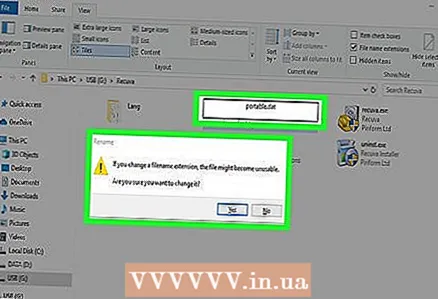 10 Canvieu el nom del fitxer a.portable.dat. Confirmeu el canvi al format de fitxer.
10 Canvieu el nom del fitxer a.portable.dat. Confirmeu el canvi al format de fitxer. 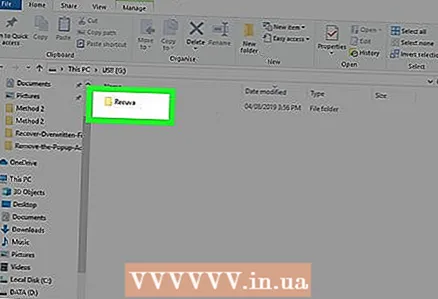 11 Introduïu la unitat USB a l'ordinador on necessiteu recuperar els fitxers. Obriu la carpeta del programa Recuva a la unitat flash.
11 Introduïu la unitat USB a l'ordinador on necessiteu recuperar els fitxers. Obriu la carpeta del programa Recuva a la unitat flash. 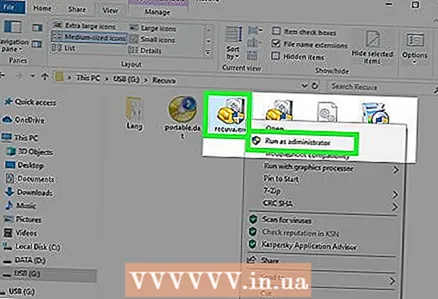 12 Executeu el fitxer "recuva.exe ". La interfície del programa apareixerà a la pantalla.
12 Executeu el fitxer "recuva.exe ". La interfície del programa apareixerà a la pantalla. 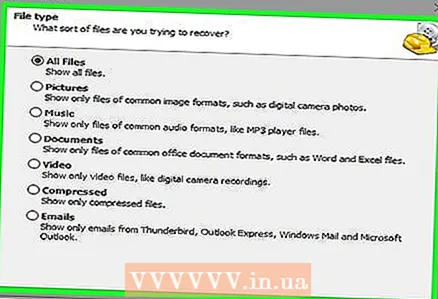 13 Seleccioneu els tipus de fitxers que vulgueu trobar. Podeu cercar tots o només alguns documents específics.
13 Seleccioneu els tipus de fitxers que vulgueu trobar. Podeu cercar tots o només alguns documents específics. 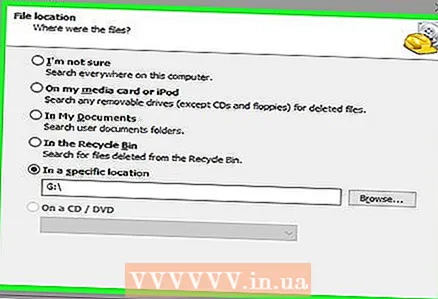 14 Seleccioneu una ubicació per cercar fitxers. Podeu fer cerques a tot l’ordinador o en ubicacions específiques.
14 Seleccioneu una ubicació per cercar fitxers. Podeu fer cerques a tot l’ordinador o en ubicacions específiques. 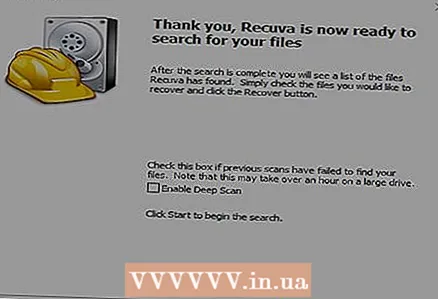 15 Comenceu a escanejar. El programa començarà a escanejar l'àrea seleccionada del disc i a cercar els fitxers que necessiteu.
15 Comenceu a escanejar. El programa començarà a escanejar l'àrea seleccionada del disc i a cercar els fitxers que necessiteu. 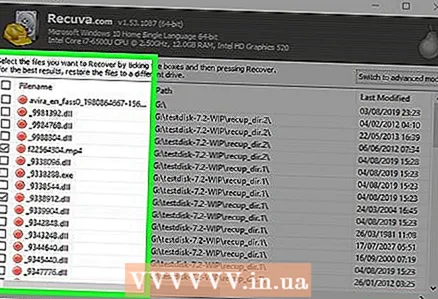 16 Ressalteu cada fitxer que vulgueu recuperar. Un cop finalitzada l'exploració, veureu una llista de fitxers. Ressalteu cada fitxer desitjat i feu clic al botó Recuperar ...
16 Ressalteu cada fitxer que vulgueu recuperar. Un cop finalitzada l'exploració, veureu una llista de fitxers. Ressalteu cada fitxer desitjat i feu clic al botó Recuperar ... 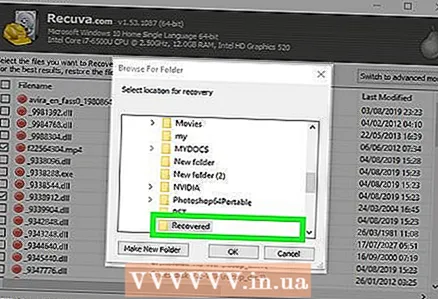 17 Seleccioneu la ubicació on voleu escriure els fitxers recuperats. Val la pena enregistrar-los en un lloc diferent on es van danyar; en cas contrari, els fitxers es restauraran amb errors.
17 Seleccioneu la ubicació on voleu escriure els fitxers recuperats. Val la pena enregistrar-los en un lloc diferent on es van danyar; en cas contrari, els fitxers es restauraran amb errors.
Mètode 3 de 3: recuperar versions antigues de fitxers
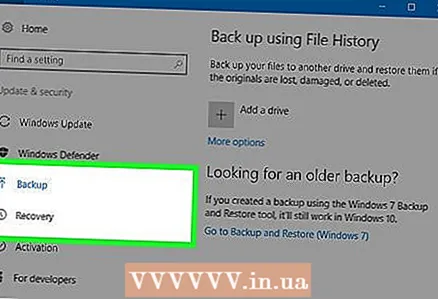 1 Aprofiteu les opcions de recuperació de fitxers al Windows. Windows 7 i Windows 8 tenen la possibilitat de fer una còpia de seguretat de l’historial de canvis de fitxers. Per poder emmagatzemar còpies de seguretat, heu d’habilitar les funcions corresponents al sistema operatiu.
1 Aprofiteu les opcions de recuperació de fitxers al Windows. Windows 7 i Windows 8 tenen la possibilitat de fer una còpia de seguretat de l’historial de canvis de fitxers. Per poder emmagatzemar còpies de seguretat, heu d’habilitar les funcions corresponents al sistema operatiu. - Si no sabeu com fer una còpia de seguretat a Windows 8, aquest article us serà útil.
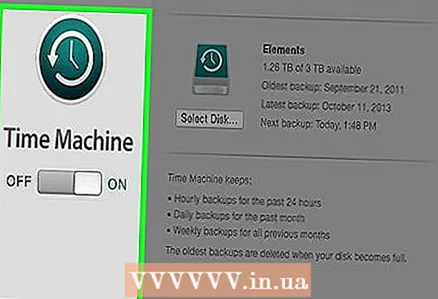 2 Si teniu OS X instal·lat a l'ordinador, utilitzeu Time Machine per restaurar una versió anterior del fitxer. Haureu de configurar el programa perquè emmagatzemi còpies de seguretat en un disc dur extern, però, gràcies a això, sempre tindreu accés a totes les versions dels fitxers que apareixeran amb el pas del temps.
2 Si teniu OS X instal·lat a l'ordinador, utilitzeu Time Machine per restaurar una versió anterior del fitxer. Haureu de configurar el programa perquè emmagatzemi còpies de seguretat en un disc dur extern, però, gràcies a això, sempre tindreu accés a totes les versions dels fitxers que apareixeran amb el pas del temps. - Aquest article us mostrarà com utilitzar Time Machine.